Praktyczne wskazówki, które pomogą Ci pomyślnie zaktualizować system do iOS 26
Apple wprowadziło na rynek zupełnie nowy system iOS 26 w połowie września. Jeśli chcesz zaktualizować system do najnowszej wersji iOS 26, zapoznaj się z naszym poradnikiem. co zrobić przed aktualizacją iOS 26 aby aktualizacja przebiegła pomyślnie.
TREŚĆ STRONY:
Krok 1: Sprawdź urządzenia obsługujące system iOS 26
Przed aktualizacją do iOS 26 najważniejsze jest sprawdzenie urządzeń obsługiwanych przez iOS 26. Upewnij się, że Twoje urządzenie mobilne znajduje się w obsługiwanym zasięgu, aby uniknąć marnowania czasu.
Jeśli nie wystąpią żadne nieoczekiwane okoliczności, iOS 26 będzie obsługiwał urządzenia wyposażone w układ A13, począwszy od iPhone'a 11 aż po nadchodzącego iPhone'a 17.
Aby dowiedzieć się więcej, sprawdź poniższą listę:
Obsługiwane iPhone'y z systemem iOS 26
Seria iPhone 11 (11, 11 Pro, 11 Pro Max)
Seria iPhone 12 (12, 12 mini, 12 Pro, 12 Pro Max)
Seria iPhone 13 (13, 13 mini, 13 Pro, 13 Pro Max)
Seria iPhone 14 (14, 14 Plus, 14 Pro, 14 Pro Max)
Seria iPhone 15 (15, 15 Plus, 15 Pro, 15 Pro Max)
Seria iPhone 16 (16e, 16, 16 Plus, 16 Pro, 16 Pro Max)
iPhone SE (2. generacji i nowsze)
iOS 26 porzucił iPhone'y
iPhone XR (A12 Bionic)
iPhone XS / XS Max (A12 Bionic)
iPhone X (A11 Bionic)
iPhone 8 / 8 Plus (A11 Bionic)
Wcześniejsze modele
Krok 2: Utwórz kopię zapasową swojego iPhone’a
Przed aktualizacją systemu iOS należy koniecznie wykonać kopię zapasową urządzenia, aby zapobiec utracie danych z różnych przyczyn.
Do konkretnych sytuacji zalicza się:
1. Błąd podczas aktualizacji: Proces instalacji może zostać nieoczekiwanie przerwany na przykład z powodu awarii systemu, awarii zasilania lub utraty połączenia z siecią, co może spowodować uszkodzenie systemu lub utratę danych.
2. Poważne błędy w nowym systemie: Po aktualizacji mogą wystąpić poważne problemy z systemem, takie jak częste restarty, problemy z połączeniem internetowym itp. Aby powrócić do starszej wersji systemu, przed aktualizacją należy wykonać kopię zapasową, aby w pełni przywrócić dane. Kopii zapasowej utworzonej w nowym systemie nie można użyć do przywrócenia starego systemu.
3. Problemy ze zgodnością danych (rzadkie, ale poważne): W rzadkich, ale poważnych przypadkach sam proces aktualizacji może spowodować uszkodzenie niektórych danych aplikacji lub plików. Dzięki kopii zapasowej można je odzyskać.
Dlatego zalecamy korzystanie Apeaksoft iOS Data Backup & Restore aby wcześniej wykonać kopię zapasową swojego iPhone'a.
Twój najlepszy asystent tworzenia kopii zapasowych i przywracania systemu iOS
- Bezpiecznie twórz kopie zapasowe różnych danych iOS jednym kliknięciem
- Aby zapewnić bezpieczeństwo, ustaw hasło do kopii zapasowej systemu iOS.
- Wyświetl podgląd przed przywróceniem kopii zapasowej iPhone'a.
- Przywracaj kopie zapasowe systemu iOS bez utraty danych i nadpisywania.
- Obsługiwane są wszystkie urządzenia z systemem iOS.

Krok 1. Pobierz to narzędzie na swój komputer bezpłatnie, klikając przycisk powyżej. Podłącz iPhone'a do tego oprogramowania i wybierz iOS Data Backup & Restore opcja na głównym interfejsie.

Krok 2. Naciśnij iOS Data Backup Na następnej stronie wybierz tryb tworzenia kopii zapasowej dla swojego iPhone'a. Jeśli chcesz mieć absolutnie bezpieczną kopię zapasową, możesz wybrać Szyfrowana kopia zapasowa tryb. Jeśli nie masz żadnych potrzeb, po prostu sprawdź Standardowa kopia zapasowa. Następnie naciśnij Rozpocznij przycisk.

Krok 3. Zaznacz typ danych, które chcesz utworzyć kopię zapasową i kliknij Następna przycisk, aby rozpocząć proces tworzenia kopii zapasowej danych z iPhone'a.

Porady: Jeśli musisz wpisać hasło ekranowe więcej niż raz, nie martw się. To mechanizm bezpieczeństwa zapożyczony z iOS 13.
Krok 3: Sprawdź swoją przestrzeń dyskową
Należy pamiętać, że sam pobrany pakiet aktualizacji może być stosunkowo niewielki, ale proces instalacji wymaga dodatkowej przestrzeni, która jest znacznie większa niż rozmiar samego pakietu aktualizacji. Jeśli brakuje miejsca na dysku, iPhone utknie w aktualizacjiDlatego sprawdź ilość dostępnego miejsca na dysku i zarezerwuj więcej miejsca na aktualizację do systemu iOS 26.
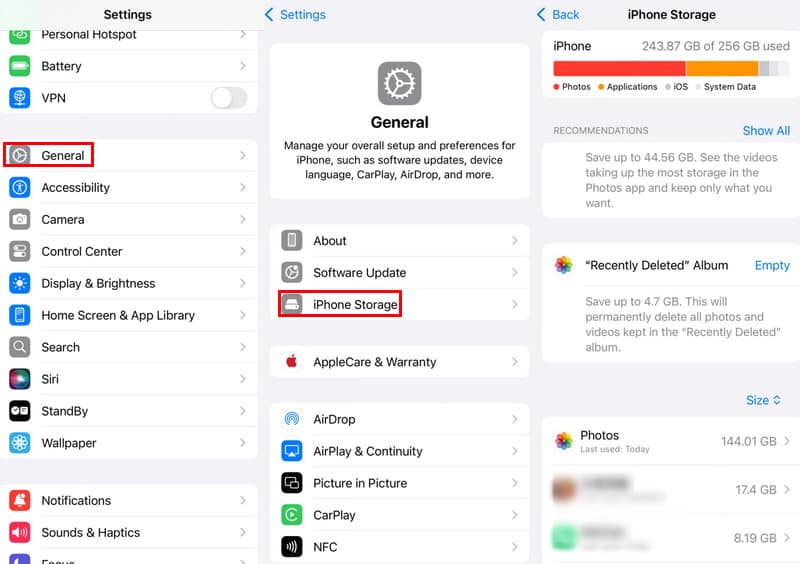
Krok 1. Iść do Ustawienia i znajdź Ogólne Karta. Kliknij ją.
Krok 2. Wybierz iPhone Storage opcję, a zobaczysz szczegółowe informacje o pamięci swojego iPhone'a.
Jeśli na Twoim iPhonie kończy się miejsce, postępuj zgodnie z instrukcjami wyświetlanymi na ekranie, aby usunąć niepotrzebne pliki i zwolnić miejsce na pobrany system iOS 26.
Krok 4: Sprawdź stan swojego połączenia internetowego
Niestabilne warunki sieciowe mogą spowodować niepowodzenie aktualizacji, a nawet przełączenie iPhone'a w tryb recovery. Konieczne będzie ponowne uruchomienie pobierania, co jest stratą czasu.
Dlatego też przed aktualizacją do systemu iOS 26 należy zapoznać się z poniższymi wskazówkami dotyczącymi sprawdzania sieci:
1. Połącz się z Wi-Fi
Pakiety aktualizacji iOS są zazwyczaj duże. Najlepiej pobrać je przez stabilną i szybką sieć Wi-Fi. Możesz spróbować odwiedzić stronę internetową lub obejrzeć film strumieniowo, aby sprawdzić prędkość i stabilność połączenia.
2. Sprawdź stan sygnału Wi-Fi
Upewnij się, że sygnał Wi-Fi w Twojej okolicy jest najsilniejszy.
3. Unikaj korzystania z danych komórkowych. Wi-Fi jest szybsze i bardziej niezawodne niż sieci komórkowe. Co więcej, Apple wymaga połączenia Wi-Fi do pobierania dużych pakietów aktualizacji iOS.
4. Wyłącz tryb samolotowy i VPN.
Krok 5: Upewnij się, że Twoje urządzenie jest w pełni naładowane
Przed aktualizacją do systemu iOS 26 należy upewnić się, że bateria urządzenia jest wystarczająco naładowana. Jeśli podczas aktualizacji nastąpi nagła przerwa w dostawie prądu, może to spowodować niepowodzenie aktualizacji lub nawet zamurowanego iPhone'a.
• Zaleca się aktualizowanie telefonu, gdy poziom naładowania baterii wynosi ponad 50%, ponieważ proces aktualizacji systemu iOS 26 trwa długo.
• Jeśli warunki na to pozwalają, przed aktualizacją należy w pełni naładować telefon. Wynika to z faktu, że zużycie energii podczas instalacji znacznie wzrośnie.
• Przed aktualizacją do systemu iOS 26 zaleca się zamknięcie aplikacji działających w tle w celu zmniejszenia zużycia energii.
Porady: Jeśli stan naładowania baterii wynosi mniej niż 80%, zdecydowanie zaleca się podłączenie zasilania na czas aktualizacji.
Podsumowanie
W tym poście znajdziesz szczegółowe wskazówki dotyczące co zrobić przed aktualizacją do iOS 26 Dla Twojej informacji. Mamy nadzieję, że aktualizacja iOS 26 przebiegnie pomyślnie!
Powiązane artykuły
Apple wydało najnowszą wersję Liquid Glass iOS 26 i wielu użytkowników nie może się doczekać jej aktualizacji. Jeśli napotkasz problem z nieudaną aktualizacją oprogramowania iPhone'a,
Uzyskać aktualizację niedostępną za pomocą tego komunikatu Apple ID? W tym poście przedstawiono 4 skuteczne rozwiązania problemu z aktualizacją niedostępną w przypadku tego problemu z identyfikatorem Apple.
Problem z zawieszaniem się iPhone'a na interfejsie weryfikacji aktualizacji może być spowodowany nieprawidłowościami w działaniu sieci, systemu lub urządzenia. Poznaj szczegółowe rozwiązania tutaj.
Co możesz zrobić, jeśli Twój iPhone lub iPad nie może sprawdzić aktualizacji? Oto skuteczne rozwiązania, aby szybko naprawić ten problem.

